[2022] 如何修复 iPhone 11 Touch ID 不起作用
“我的 iPhone 11 Pro Touch ID 不能用了! 我更新了我的手机,现在它无法识别我的指纹。 如何解决 iPhone 11 Pro 指纹传感器不工作的问题?”
不久前,一位读者询问了有关 iPhone 11/11 Pro (Max) 上出现故障的 Touch ID 的问题。 最近推出的旗舰 iPhone 机型当然配备了大量的功能。 但是,设备的任何硬件或软件问题都可能导致 iPhone 11/11 Pro (Max) Touch ID 失败或无法正常工作等问题。 如果您也面临同样的问题并想修复 iPhone 11/11 Pro (Max) 指纹传感器无法正常工作,那么您来对地方了。 该指南列出了几种可行的解决方案来修复它以及无缝删除 iPhone 11/11 Pro (Max) 的 Touch ID。
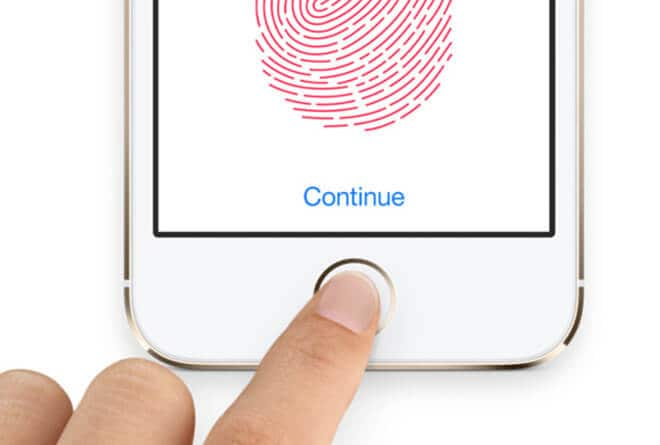
第 1 部分:iPhone 11/11 Pro (Max) Touch ID 不工作? 怎么了?
在我们讨论修复 iPhone 11/11 Pro (Max) Touch ID 不工作问题的方法之前,诊断它很重要。 理想情况下,以下原因之一可能会导致 iOS 设备的 Touch ID 出现故障。
- Touch ID 受到物理或水的损坏会使其更难正常工作。
- 如果您已将设备更新到测试版或不稳定的固件版本
- 固件更新在两者之间停止。
- 如果您尝试越狱设备,但它出错了
- 损坏的应用程序也可能使您的 iPhone 11/11 Pro (Max) Touch ID 出现故障
- 设备存储或 Touch ID 软件可能已损坏
- 保存的指纹已被覆盖
- 现有 ID 可能是旧的,与您当前的指纹不匹配。
- 指尖上可能有疤痕或 Touch ID 上有灰尘。
- 不同应用程序、进程或任何其他与软件相关的问题之间的冲突。
第 2 部分:修复 iPhone 7/11 Pro(Max)Touch ID 不起作用的 11 种方法
如您所见,iPhone 11/11 Pro (Max) Touch ID 无法在设备上运行的原因有很多。 因此,为了解决这个问题,您可以考虑尝试这些解决方案中的任何一个。
2.1 注册另一个指纹
解决 iPhone 11/11 Pro (Max) Touch ID 失败情况的最简单方法是简单地添加另一个指纹。 如果之前的指纹是在不久前添加的,那么它会使 Touch ID 更难检测到您的手指。 这就是为什么建议每 6 个月为您的手机添加一个新指纹。
- 使用其密码解锁您的设备,然后转到其设置 > 触控 ID 和密码。 您必须再次输入设备的密码才能访问这些设置。
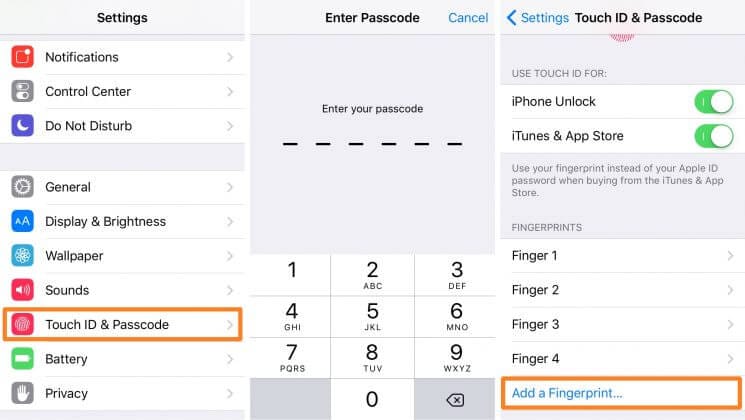
- 现在,点击“添加指纹”选项,然后将拇指或手指放在 Touch ID 传感器上。
- 正确放置手指并将其抬起以完成扫描。 传感器完成扫描后,您将收到通知。 点击“继续”按钮并完成向您的设备添加新指纹。
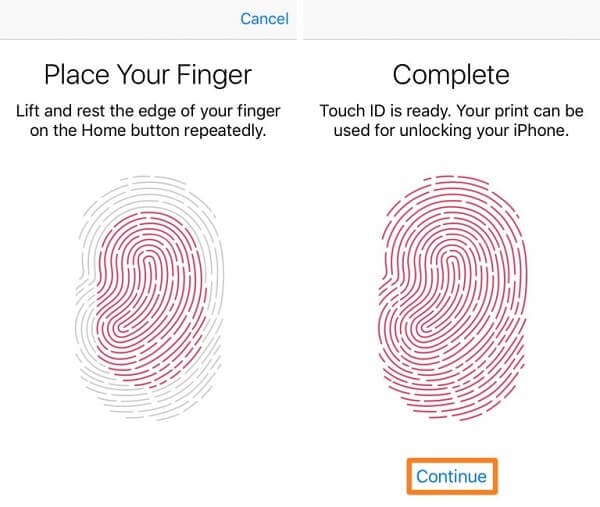
除此之外,您可以考虑从设备中删除现有指纹以避免任何混淆。
2.2 在 iPhone Unlock、iTunes & App Store 和 Apple Pay 上关闭/打开 Touch ID
许多用户在 Apple Pay、iTunes 购买等方面借助生物识别技术(如 Touch ID)。 不过,有时这些功能可能会与原生 Touch ID 功能发生冲突并导致其出现故障。 如果您的 iPhone 11/11 Pro (Max) Touch ID 即使在添加新指纹后仍无法使用,请考虑使用此解决方案。
- 解锁您的 iPhone 并转到其设置 > 触控 ID 和密码。 只需重新输入 iPhone 的密码即可访问这些设置。
- 在“将 Touch ID 用于”功能下,确保 Apple Pay、iPhone Unlock 和 iTunes & App Store 的选项已打开。 如果没有,只需打开它们。
- 如果它们已经打开,请先禁用它们,等待一段时间,然后再次将其打开。
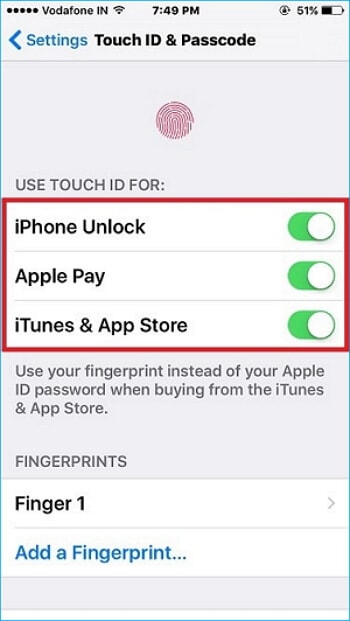
2.3 使用工具解锁 iPhone 11/11 Pro (Max) Touch ID(紧急情况下)
如果以上列出的解决方案都不能修复 iPhone 11/11 Pro (Max) Touch ID 无法正常工作,那么您需要采取一些激烈的措施。 理想情况下,您可以选择使用可靠的工具删除 iPhone 11/11 Pro (Max) 的 Touch ID。 我建议使用 DrFoneTool – 屏幕解锁 (iOS) 因为它是一个专业的工具,可以解除iOS设备上的各种锁。 这包括其密码以及预设的 Touch ID,无需任何其他详细信息。 请注意,这将删除设备上的现有数据和保存的设置。 因此,万不得已只能考虑移除 iPhone 11/11 Pro (Max) 的 Touch ID。
- 将锁定的 iPhone 11/11 Pro (Max) 连接到系统并在其上启动 DrFoneTool 工具包。 从它的家中,访问“屏幕解锁”模块以删除 iPhone 上的 Touch ID。

- 要继续,只需从提供的列表中选择“解锁 iOS 屏幕”功能。

- 现在,您可以在 DFU 或恢复模式下应用正确的组合键启动您的设备。 为方便起见,它也会列在界面上。 例如,您可以快速按下音量调高按钮,松开它,然后快速按下音量调低键。 按住侧键的同时,将其连接到设备以在恢复模式下启动。

- 一旦您的设备进入 DFU 或恢复模式,应用程序就会检测到它。 只需在单击“开始”按钮之前验证显示的设备型号及其兼容的 iOS 版本。

- 等待一段时间,因为该工具将为设备下载兼容的固件版本。 完成后,将显示以下屏幕。 单击“立即解锁”按钮以删除 iPhone 11/11 Pro (Max) 的 Touch ID。

- 该应用程序将在接下来的几分钟内摆脱 Touch ID 和设备的锁定屏幕。 最后,它将以出厂设置和没有Touch ID锁定的正常模式重新启动。

2.4 尝试将您的手机更新到最新的 iOS 版本
如果您的设备在过时、不受支持或损坏的 iOS 版本上运行,也可能导致 iPhone 11/11 Pro (Max) 指纹传感器无法工作。 要解决此问题,您只需按照以下步骤更新设备的 iOS 版本:
- 前往您设备的设置 > 通用 > 软件更新,查看适用于您设备的最新稳定 iOS 固件。
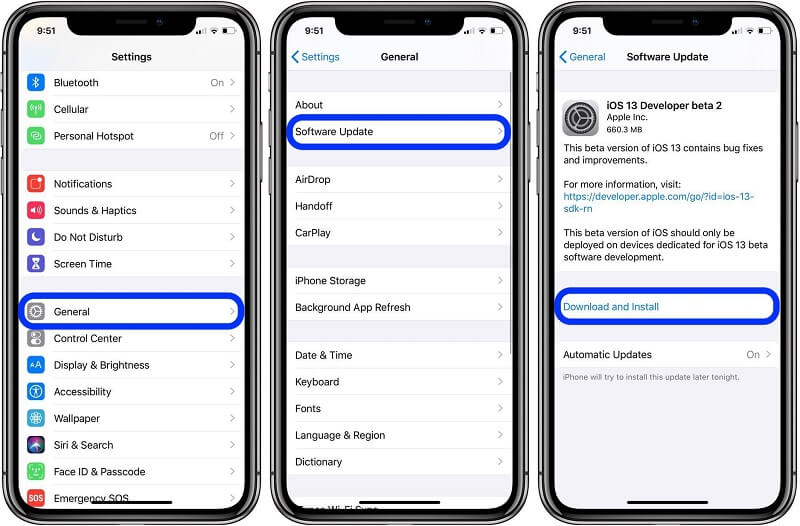
- 点击“下载并安装”按钮将您的设备更新到最新固件。 下载完成后,设备将使用更新的 iOS 版本自动重启。
- 或者,您也可以使用 iTunes 更新您的 iPhone 11/11 Pro (Max)。 只需将其连接到 iTunes,转到其摘要,然后单击“检查更新”按钮。
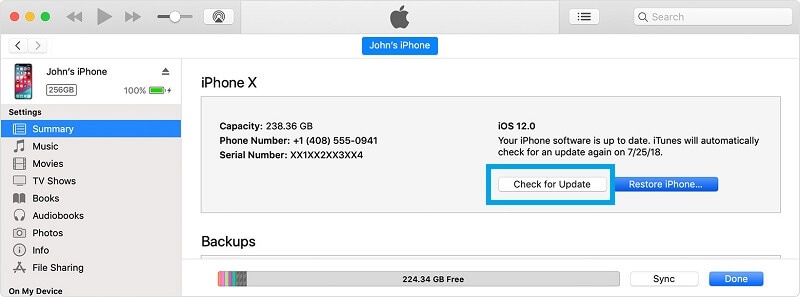
2.5 确保您的手指和主页按钮干燥
不用说,如果您的手指/拇指或主页按钮中的任何一个是湿的,那么它可能无法识别您的指纹。 只需使用一块干棉布或一张纸去除 Home 按钮上的水分。 此外,请清洁您的手指并再次尝试访问 Touch ID。 不过,您应该知道,如果您的手指或拇指有疤痕,那么 iPhone 11/11 Pro (Max) Touch ID 可能无法同时检测到它。
2.6 确保手指触摸手势正确
请检查您尝试通过 Touch ID 解锁设备的方式。 大多数人使用拇指解锁设备,因为 Touch ID 位于正面。 理想情况下,拇指/手指的尖端应该在不施加太大压力的情况下触摸 Home 按钮。 不要用指尖多次摩擦它。 只需在正确的区域点击一次,然后用正确的手势解锁您的设备。

2.7 不要用任何东西盖住 Home 键
通常,人们观察到 iPhone 11/11 Pro (Max) Touch ID 无法正常工作是由于主页按钮出现故障而出现的问题。 如果您使用保护壳或保护屏,则不应覆盖 Home 按钮,因为它也可用作 Touch ID。 彻底清洁它并确保主页按钮没有被其他任何东西覆盖(甚至没有塑料或玻璃盖)。 此外,它周围的涂层不应太厚,以便您可以轻松地应用正确的手势来解锁设备。
第 3 部分:iPhone 5/11 Pro (Max) Touch ID 无法单独解锁的 11 种情况
大多数情况下,一个 Touch ID 就足以解锁 iOS 设备。 不过,这也可能有一些例外。 在某些情况下,除了要解锁的 Touch ID 之外,您还需要输入手机的密码。
3.1 设备刚刚重启
这是最常见的情况,您需要输入设备的密码(除了其 Touch ID)来解锁它。 当设备重新启动时,当前的电源循环会重置,Touch ID 功能也会重置。 因此,要访问该设备,需要其密码。
3.2 5 次尝试后指纹无法识别
理想情况下,iOS 设备为我们提供了 5 次解锁它的机会。 如果 Touch ID 连续 5 次无法识别您的指纹,则该功能将被锁定。 现在,您需要使用密码解锁设备。
3.3 iPhone 11/11 Pro (Max) 超过 2 天未触动
这听起来可能令人惊讶,但如果您的 iPhone 11/11 Pro (Max) 超过 2 天没有使用(解锁),那么您的设备将自动升级其安全性。 现在,需要密码才能访问该设备。
3.4 指纹注册后首次使用 iPhone 11/11 Pro (Max)
如果您刚刚在设备上注册了新指纹并想首次解锁,那么仅 Touch ID 访问是不够的。 除此之外,您还需要输入手机的密码。
3.5 紧急 SOS 服务启动
最后但也是最重要的一点,如果设备上的紧急 SOS 服务已经激活,那么它的安全性就会自动增强。 Touch ID 不仅可以解锁设备,还需要密码访问。
我确信在阅读本指南后,您将能够修复 iPhone 11/11 Pro (Max) Touch ID 无法正常工作的问题。 如果简单的解决方案不能产生预期的效果,那么您可以考虑移除 iPhone 11/11 Pro (Max) 的 Touch ID。 由于Apple不允许我们在不重置设备的情况下删除锁定屏幕,因此最终会删除其现有内容。 为此,您可以借助 DrFoneTool – 屏幕解锁 (iOS),这是一款出色的工具,可帮助您无缝解除手机锁定。
最新文章